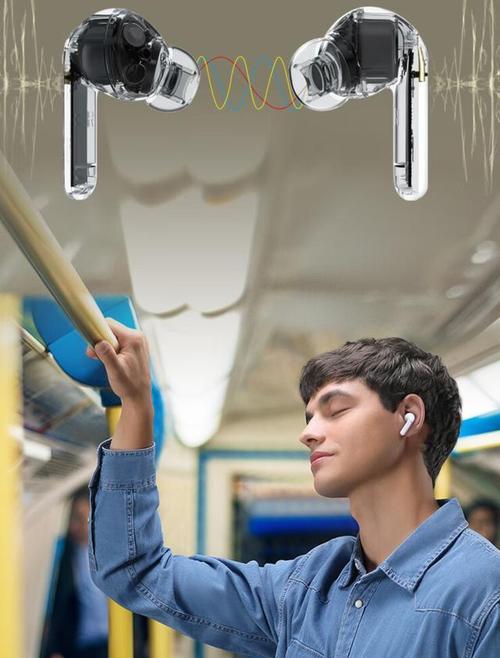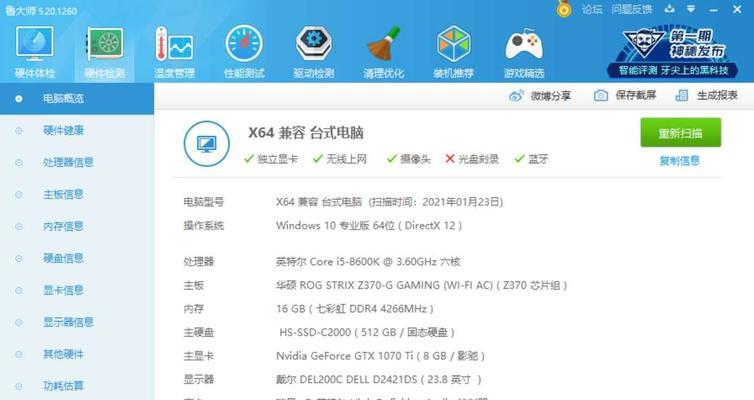网关的设备标识怎么看?如何查看设备标识?
- 家电技巧
- 2025-04-17
- 10
在现代网络架构中,网关设备扮演着至关重要的角色,它不仅负责在不同网络之间进行数据传输和路由选择,而且还承载着安全性和数据流管理的重要使命。然而,在日常的网络管理和故障排查过程中,我们经常需要查看网关设备的标识,以确认设备的具体型号、序列号等关键信息。本文将向您详细展示如何查看网关的设备标识,并提供一些实用的技巧和注意事项。
如何查看网关设备标识
网关设备标识的查看方法因设备类型和制造商的不同而有所差异。以下是几种常见的查看方式。
1.查看设备背面或底部标签
大多数网关设备在出厂时,会在其背面或底部贴有标签,上面印有设备的型号、序列号、MAC地址等信息。在查看时,请确保设备处于关机状态,以防任何触电风险。
2.登录设备管理界面
许多网关设备都提供了一个网页或者应用程序的管理界面,通过浏览器或者专用的管理软件,您可以登录到设备的管理界面来查看设备信息。
操作步骤:
确保您的计算机与网关设备处于同一网络环境下。
打开浏览器,输入网关设备的IP地址。通常是`192.168.1.1`或`192.168.0.1`,具体IP地址取决于设备制造商。
使用设备背面提供的默认登录名和密码进入管理界面。
在管理界面中找到“系统状态”、“设备信息”或者类似的菜单项,即可看到设备标识。
3.使用命令行工具
对于一些高级用户或者网络管理员,可以通过命令行的方式来查看网关设备的标识。对于基于Linux或类Unix系统的网关设备,您可以使用`ifconfig`或者`ipaddr`命令来查看MAC地址。
操作步骤:
在网关设备上打开命令行界面。
输入命令`ifconfig`或`ipaddr`,并回车。
在输出结果中查找“ether”关键字后面的内容,即为网关设备的MAC地址。
4.查看网关设备日志
部分网关设备允许用户通过查看日志文件来获取设备标识信息。这通常需要通过SSH或者Telnet等远程登录方式访问设备。
操作步骤:
使用SSH或Telnet工具远程登录到网关设备。
输入查看日志的命令,如`cat/var/log/syslog`(具体命令依设备而定)。
日志文件中可能会包含设备的标识信息。
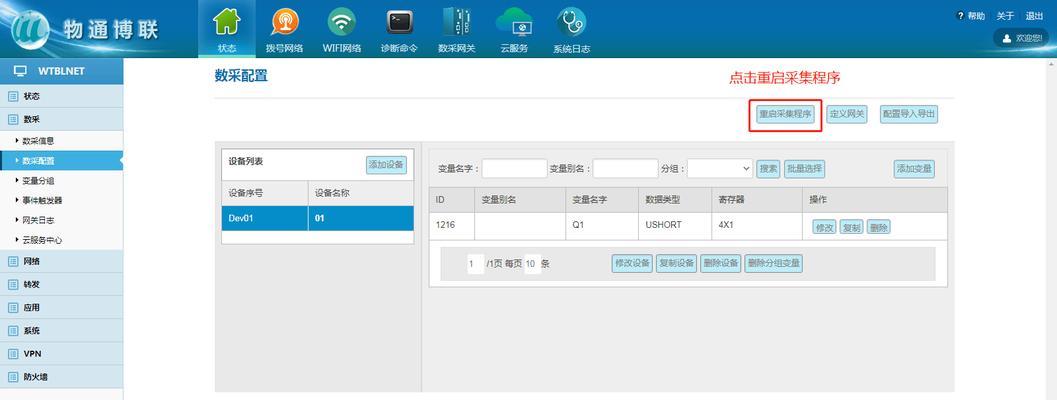
实用技巧与注意事项
安全性:在查看网关设备信息时,注意保护好您的登录信息和设备管理界面,避免泄露给未授权的人员。
更新固件:确保您的网关设备运行的是最新版本的固件,这有助于提高安全性,并可能包含查看设备标识的新功能。
备份配置:在进行设备信息查看或任何配置变更之前,备份当前的设备配置,以便于出现问题时能够快速恢复。
阅读文档:如果以上方法均无法找到设备标识,建议查阅设备的官方使用手册或联系制造商,获取专业的帮助。

常见问题解答
问:查看网关设备标识有什么用处?
答:了解网关设备的标识可以帮助您确认设备型号、序列号和MAC地址等信息,这对于设备的日常维护、故障排查、固件更新和网络安全管理都至关重要。
问:如果找不到网关设备的标识该怎么办?
答:首先检查设备背面或底部的标签,如果标签丢失或信息不全,可以尝试通过登录设备管理界面查看。如果这些方法都无效,您可能需要联系设备制造商获取帮助。
问:如何保证查看设备标识的安全性?
答:确保在安全的网络环境中操作,不要在公共Wi-Fi下登录设备管理界面。同时,不要使用过于简单的密码,并定期更改登录凭证。不要在不信任的设备上操作或记录登录信息。
问:查看设备标识前需要做哪些准备工作?
答:在查看网关设备标识之前,您需要确保有足够的权限来访问设备管理界面,且您的设备已经连接到网关设备。最好将设备的默认登录名和密码事先记录下来,以备不时之需。

结语
综合以上信息,网关设备标识的查看对于设备的管理维护至关重要。无论是通过查看设备背面标签、登录管理界面,还是使用命令行工具和查看日志文件,都有其适用的场景和操作方法。希望本文能够帮助您高效、安全地识别和管理您的网关设备。如果您在操作过程中遇到任何问题,欢迎进一步咨询或查阅相关文档资料。
版权声明:本文内容由互联网用户自发贡献,该文观点仅代表作者本人。本站仅提供信息存储空间服务,不拥有所有权,不承担相关法律责任。如发现本站有涉嫌抄袭侵权/违法违规的内容, 请发送邮件至 3561739510@qq.com 举报,一经查实,本站将立刻删除。!
本文链接:https://www.zhenyan.net/article-8698-1.html